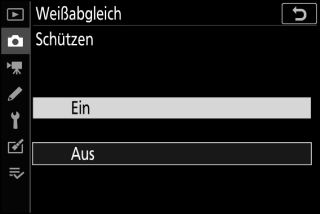Für das Anpassen des Weißabgleichs. Nähere Informationen dazu finden Sie unter »Weißabgleich« in den Kapiteln »Basis-Einstellungen« (0 Weißabgleich) und »Das i-Menü« (0 Weißabgleich).

- Das Weißabgleich-Menü: Feinabstimmung
- Das Weißabgleich-Menü: Auswählen einer Farbtemperatur
- Eigener Messwert: Weißabgleich von einem Foto kopieren
Das Weißabgleich-Menü: Feinabstimmung
Auf die Feinabstimmung kann über die Kameramenüs zugegriffen werden. Weitere Informationen finden Sie unter »Feinabstimmung des Weißabgleichs« (0 Feinabstimmung des Weißabgleichs). Angaben zur Feinabstimmung eines Weißabgleich-Messwerts siehe »Feinabstimmung des Weißabgleich-Messwerts« (0 Feinabstimmung des Weißabgleich-Messwerts).
-
Rufen Sie die Feinabstimmung auf.
Gehen Sie im Fotoaufnahmemenü zu »Weißabgleich«, markieren Sie eine Weißabgleich-Option und drücken Sie 2.

-
Nehmen Sie eine Feinabstimmung des Weißabgleichs vor.
Verwenden Sie den Multifunktionswähler zur Feinabstimmung des Weißabgleichs. Der Weißabgleich kann auf der Achse Amber–Blau in Schritten von 0,5 und auf der Achse Grün–Magenta in Schritten von 0,25 verschoben werden. Die waagrechte Achse (Amber–Blau) wirkt auf die Farbtemperatur, wohingegen die senkrechte Achse (Grün–Magenta) wie ein Farbstich-Korrekturfilter (CC-Filter) wirkt. Die waagrechte Achse ist in Abschnitte von etwa 5 Mired unterteilt, die senkrechte Achse in Abschnitte von etwa 0,05 Einheiten der diffusen optischen Dichte.
Koordinaten
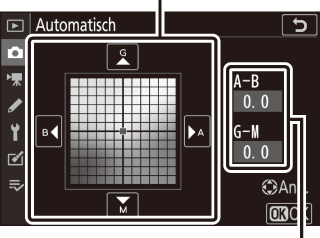
Abstimmung
-
Sichern Sie die Änderungen und verlassen Sie das Menü.
Drücken Sie J, um die Einstellungen zu speichern und zum Fotoaufnahmemenü zurückzukehren. Wenn der Weißabgleich per Feinabstimmung verändert wurde, erscheint ein Sternchen (»U«) neben dem Weißabgleich-Symbol in der Aufnahmeanzeige.
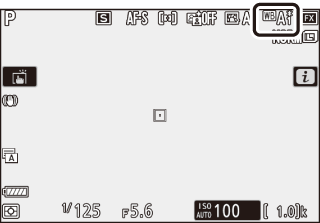
Feinabstimmung des Weißabgleichs
Die Farben auf den Farbachsen für die Feinabstimmung sind relativ, nicht absolut. Wenn beispielsweise eine »warme« Einstellung wie J (»Kunstlicht«) ausgewählt wurde und der Cursor zu B (Blau) hin bewegt wird, erhält das Foto einen »kühleren« Akzent, verfärbt sich jedoch nicht wirklich blau.
»Mired«
Eine Veränderung der Farbtemperatur erzeugt bei niedrigen Farbtemperaturen einen größeren Farbunterschied als bei höheren Farbtemperaturen. Beispielsweise bewirkt ein Unterschied von 1000 K eine erheblich größere Farbveränderung bei 3000 K als bei 6000 K. Mired ist eine Maßeinheit für die Farbtemperatur, die diese Eigenart berücksichtigt. Daher ist sie auch die für Farbkonversionsfilter verwendete Einheit. Mired-Werte werden errechnet, indem man den Kehrwert der Farbtemperatur in Kelvin mit 10 6 multipliziert. Ein Beispiel für die unterschiedliche Farbveränderung:
- 4000 K – 3000 K (Differenz von 1000 K) = 83 Mired
- 7000 K – 6000 K (Differenz von 1000 K) = 24 Mired
Das Weißabgleich-Menü: Auswählen einer Farbtemperatur
Der Farbtemperaturwert lässt sich mithilfe der Option »Weißabgleich« > »Farbtemperatur auswählen« im Fotoaufnahmemenü wählen. Geben Sie Werte für die Achsen Amber–Blau und Grün–Magenta auf folgende Weise ein.
-
Wählen Sie »Farbtemperatur auswählen«.
Gehen Sie zu »Weißabgleich« im Fotoaufnahmemenü, markieren Sie die Option »Farbtemperatur auswählen« und drücken Sie 2.
-
Wählen Sie Werte für Amber–Blau und Grün–Magenta.
Drücken Sie 4 oder 2, um Ziffern auf der Achse Amber–Blau oder Grün–Magenta zu markieren, und drücken Sie 1 oder 3, um sie zu ändern.

Wert für Achse Amber–Blau
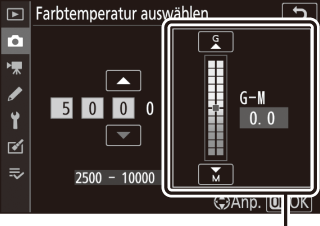
Wert für Achse Grün–Magenta
-
Sichern Sie die Änderungen und verlassen Sie das Menü.
Drücken Sie J, um die Einstellungen zu speichern und zum Fotoaufnahmemenü zurückzukehren. Ist ein anderer Wert als Null für die Achse Grün–Magenta ausgewählt, erscheint ein Sternchen (»U«) neben dem Weißabgleich-Symbol in der Aufnahmeanzeige.
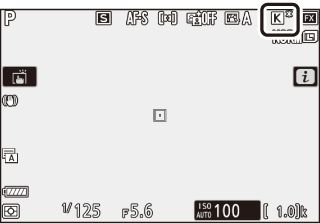
Einstellen einer Farbtemperatur
Beachten Sie, dass mit einer Kelvin-Einstellung nicht die gewünschten Ergebnisse für Leuchtstofflampenlicht erzielt werden. Wählen Sie die Option I (»Leuchtstofflampe«) für solche Lichtquellen. Nehmen Sie bei anderen Lichtquellen ein Testfoto auf, um zu prüfen, ob der gewählte Wert geeignet ist.
Eigener Messwert: Weißabgleich von einem Foto kopieren
Mit der Option »Eigener Messwert« des Weißabgleich-Menüs kann ein Weißabgleichswert von einem vorhandenen Bild übernommen werden. Weitere Informationen über eigene Weißabgleich-Messwerte finden Sie im Abschnitt »Eigener Messwert« (0 Eigener Messwert).
-
Wählen Sie »Eigener Messwert«.
Gehen Sie zu »Weißabgleich« im Fotoaufnahmemenü, markieren Sie die Option »Eigener Messwert« und drücken Sie 2.

-
Wählen Sie einen Speicherort.
Markieren Sie den gewünschten Messwertspeicher (d-1 bis d-6) und drücken Sie X.
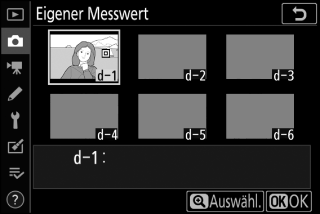
-
Wählen Sie »Bild auswählen«.
Das Menü für die eigenen Weißabgleich-Messwerte wird angezeigt; markieren Sie die Option »Bild auswählen« und drücken Sie 2.

-
Markieren Sie ein Quellbild.
Markieren Sie das Quellbild. Um das markierte Bild in der Einzelbildansicht zu sehen, halten Sie die X-Taste gedrückt.

-
Kopieren Sie den Weißabgleich.
Drücken Sie J, um den Weißabgleichswert des markierten Fotos in den ausgewählten Messwertspeicher zu kopieren. Wenn für das markierte Foto ein Kommentar vorhanden ist, wird dieser in das Kommentarfeld für den ausgewählten Messwertspeicher kopiert.
Feinabstimmung des Weißabgleich-Messwerts
Der aktuelle Messwert lässt sich im Menü für die eigenen Weißabgleich-Messwerte mit der Option »Feinabstimmung« feinstufig verändern, wie unter »Das Weißabgleich-Menü: Feinabstimmung« beschrieben (0 Das Weißabgleich-Menü: Feinabstimmung).
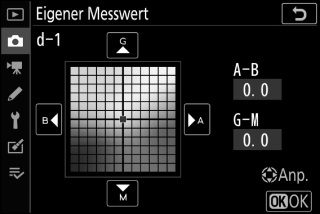
Kommentar bearbeiten
Um einen beschreibenden Kommentar mit bis zu 36 Zeichen für den aktuellen Weißabgleich-Messwertspeicher einzugeben, wählen Sie »Kommentar bearbeiten« im Menü für die eigenen Weißabgleich-Messwerte.
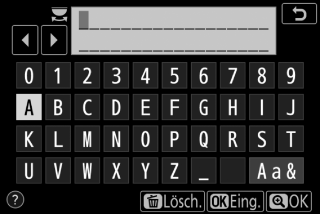
Schützen
Um den aktuellen Weißabgleich-Messwertspeicher zu schützen, wählen Sie im Menü für die eigenen Weißabgleich-Messwerte die Option »Schützen«. Markieren Sie dann »Ein« und drücken Sie J. Geschützte Messwertspeicher können nicht verändert werden, und die Optionen »Feinabstimmung« und »Kommentar bearbeiten« sind nicht anwendbar.